Risico Management Module
Eenvoudige maar overzichtelijke risicobeheersing module is toegevoegd aan SEM.
Per Business Case (BuCa) en/of Project kan je risico-register bijhouden.
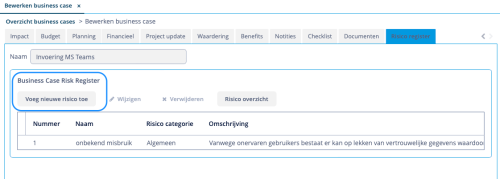
Vanuit het Risico Beheersing menu, heb je toegang tot het volledige risico-register.
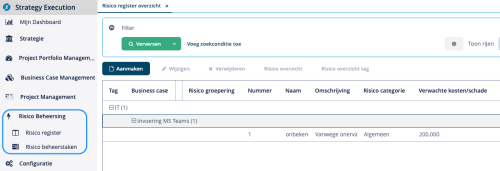
De risico-register informatie is verdeeld over 3 tabjes op basis van de risicobeheersing stappen.
- Identificatie: identificeren en beschrijven van het risico.
- Beoordeel het risico: waarschijnlijkheid van het risico en de impact op de doelstellingen.
- Beheers het risico: uitzetten en opvolgen van taken waarmee het risico onder controle blijft.
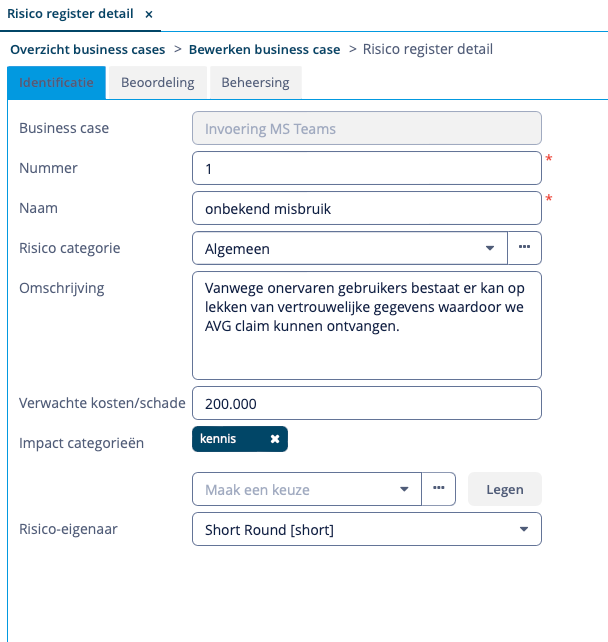
Een duidelijke risico-matrix geeft snel inzicht in de beschreven risico’s.
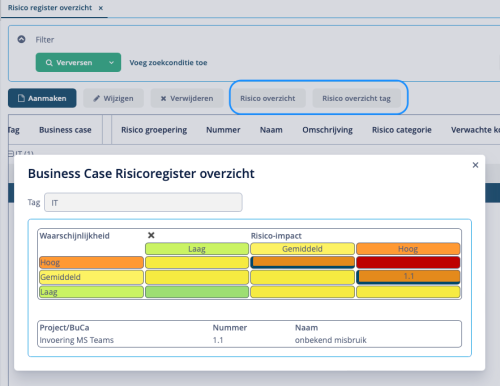
Risico Module Configuratie
Opzetten van diverse tabellen voor risicobeheersing zodat het proces aansluit aan de bedrijfsrichtlijnen voor risicobeheersing.
- Risico categorieën: overzichtelijke indeling van de risicos
- Risicoreacties: de gewenste reactie op een geïdentificeerde risico (optie + of -)
- Risico impact: schaal van impact
- Risico waarschijnlijkheid: schaal van verwachte gebeurtenissen
- Risiconiveaus: schaal van de mogelijke risiconiveaus.
Risico Matrix per Tag
Per BcmTag kan een Risico Matrix worden opgebouwd, waar de risico impact en waarschijnlijkheid het Risico Niveau bepalen. Advies is om zoveel mogelijk te streven naar een eenduidige structuur, over de tags heen.
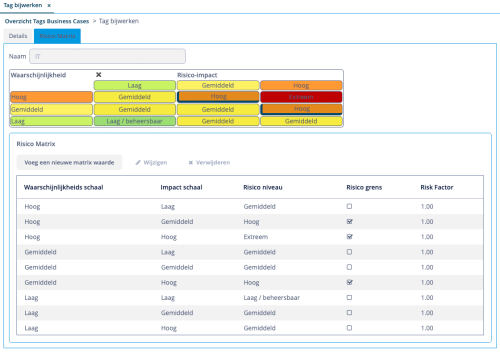
PPM Categorie waardering
Men heeft nu de optie om de standaard waardering voor alle categorieën toe te passen (standaard werkwijze) of dat je per Categorie instelt welke waardes zijn toegestaan.
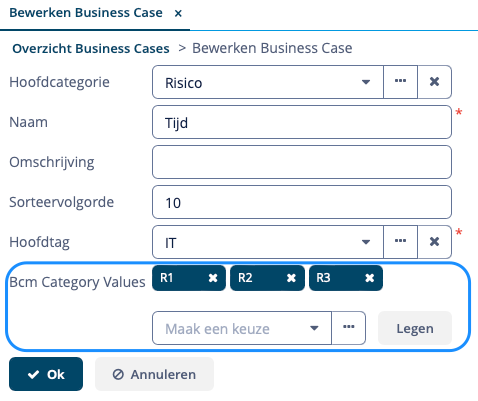
Waardering berekening configureren
Het is nu mogelijk om per categorie waarde een positieve en/of negatieve waardering vast te leggen. Het gebruik van deze functie is standaard uit en moet in de configuratie worden aangezet:
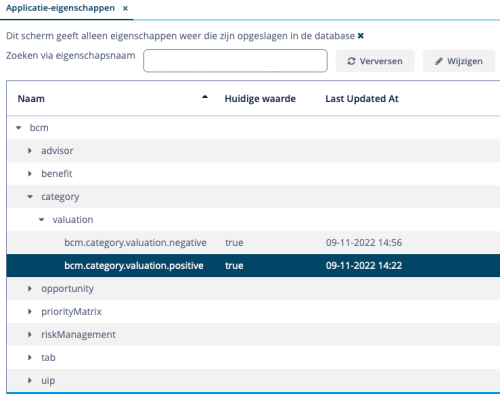
Ale een van de opties is aangezet, dan kan je aan de categorie waarde de positieve en/of negatieve waardering toekennen:
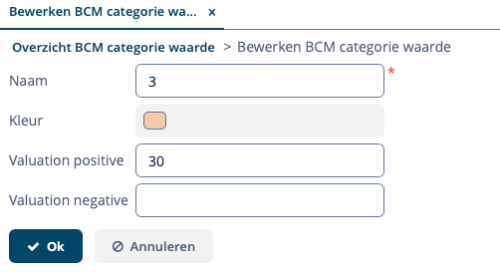

PPM overzicht
De ingestelde waardes per categorie waardering worden opgeteld en in de bijbehorende kolommen getoond.
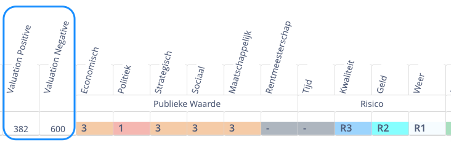
Zowel de negatieve als de positieve waardering worden als positief getal ingegeven. Zo heb je een betere beeld van de impact van de negatieve waardering.
Medewerker Toewijzing
Dit is een nieuwe module om de medewerkers te koppelen aan de geclaimde business case/Project resources.

Na het opstarten, worden er twee tabs getoond:
- Toegewezen
- Niet Toegewezen
Toegewezen tab toont de al gealloceerde HR-resources aan de business case-resource. Met de “Aanmaken” knop kan je een nieuwe medewerker toevoegen.
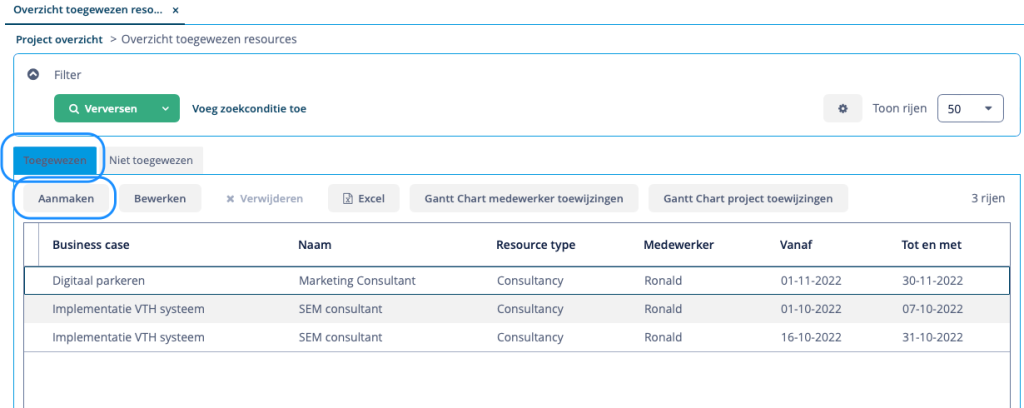
TIP: Makkelijker is om naar de “Niet toegewezen” tab te gaan en daar een business case-resource te selecteren.
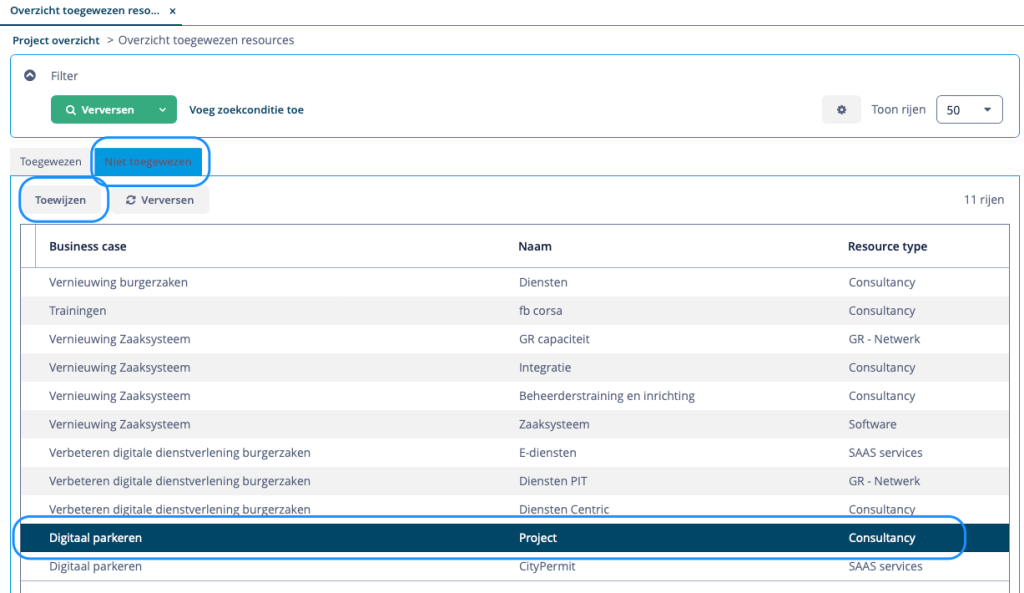
Met de knop “Toewijzen” wordt het detail scherm getoond waar je een medewerker kunt koppelen.
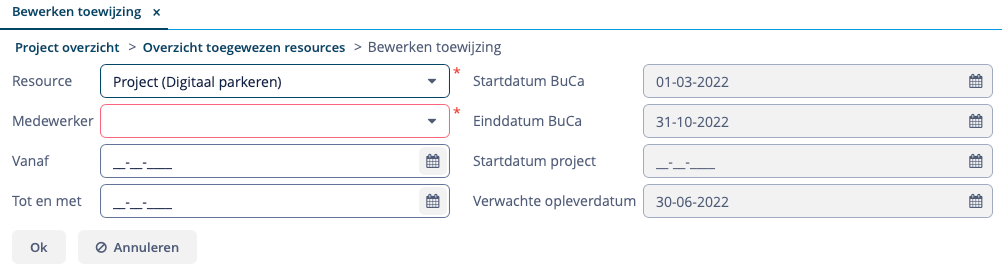
GanttChart Toewijzing
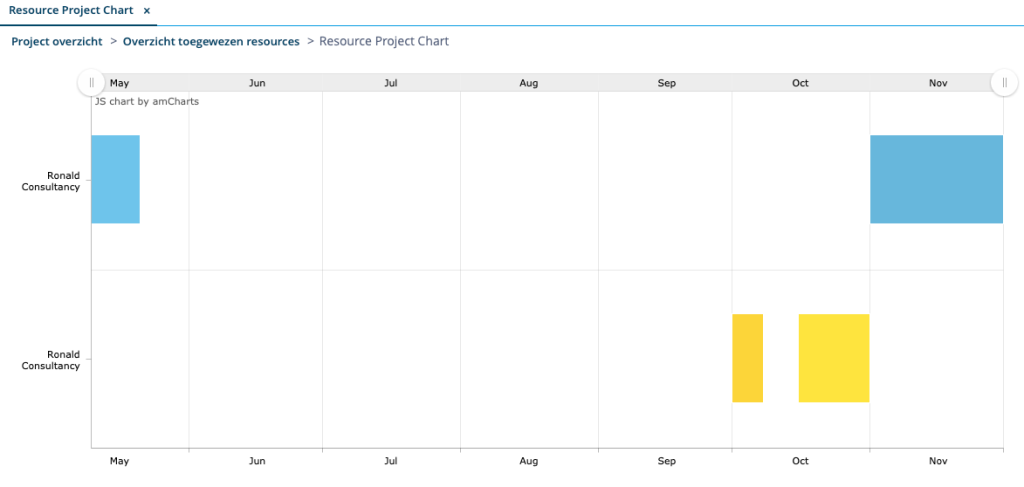
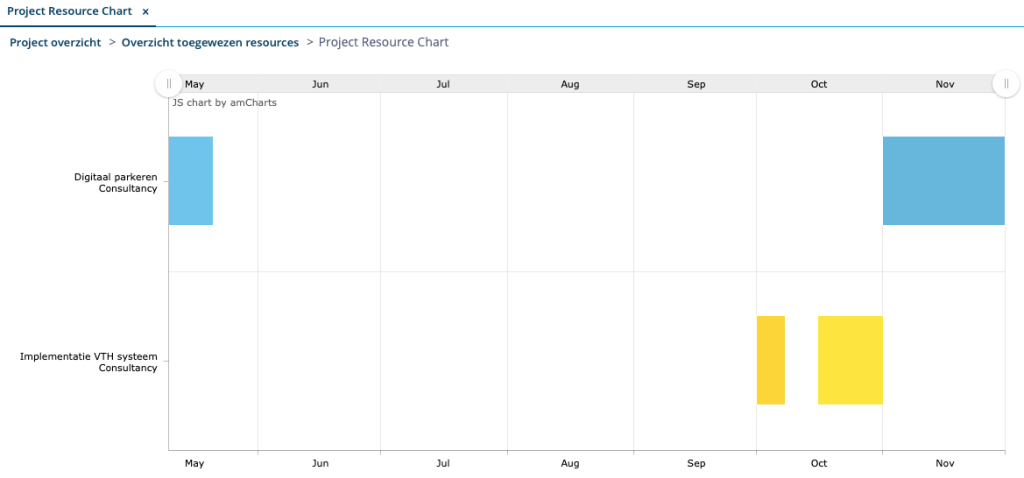
Configuratie Resource Type – Medewerker koppeling
Een medewerker kan meerdere rollen “Resource Type” vervullen op basis van zijn kennis en ervaring.

De link tussen de medewerker en rollen moet eerst opgezet worden, voordat je een medewerker kunt koppelen aan een geclaimde business case resource.
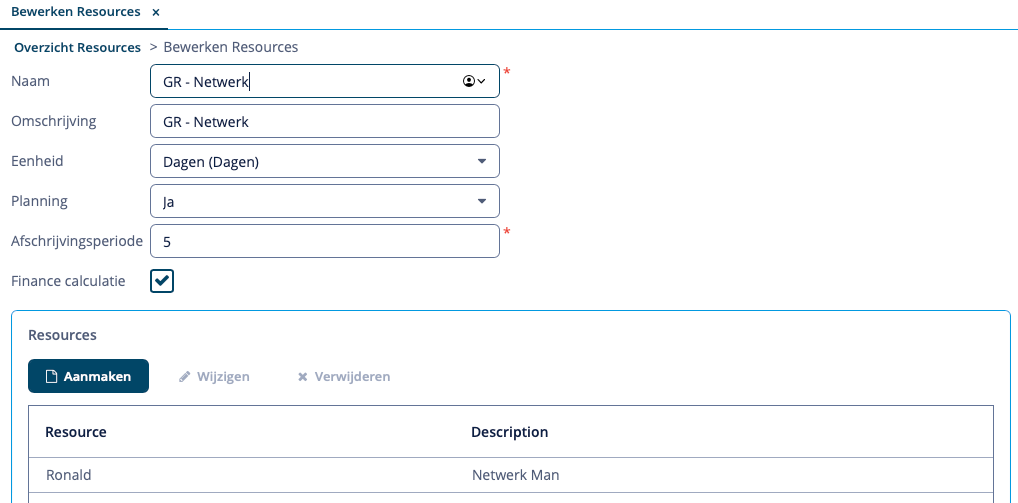

Project Details – Fasen planning
Project startdatum is een nieuw veld dat ingesteld kan worden. Hiermee kunnen we een onderscheid maken tussen het begin van de business case en het moment dat het project begint.
Op basis van de project startdatum wordt de eerste taak voor de opvolging gemaakt, dat in tegensteling tot startdatum van business case.
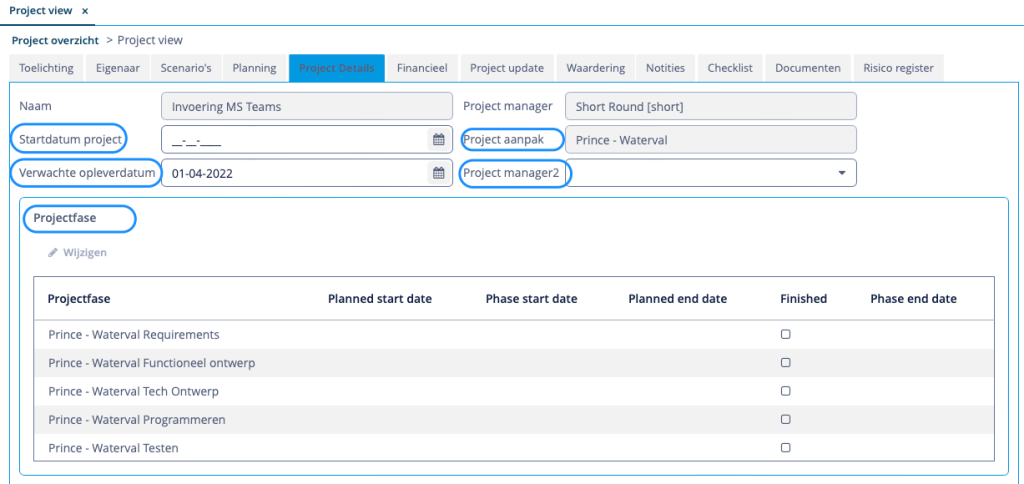
Verwachte einddatum is nu duidelijker in beeld. Met projectopvolging kan die worden bijgewerkt.
Er is nu ook een mogelijkheid tot vastleggen van 2e projectmanager mocht dat nodig zijn.
Project fasen planning
Voor de gekozen projectmethode, worden de bijbehorende projectfasen getoond.
Men kan daarmee de planning doen (start/einddatum ingeven).